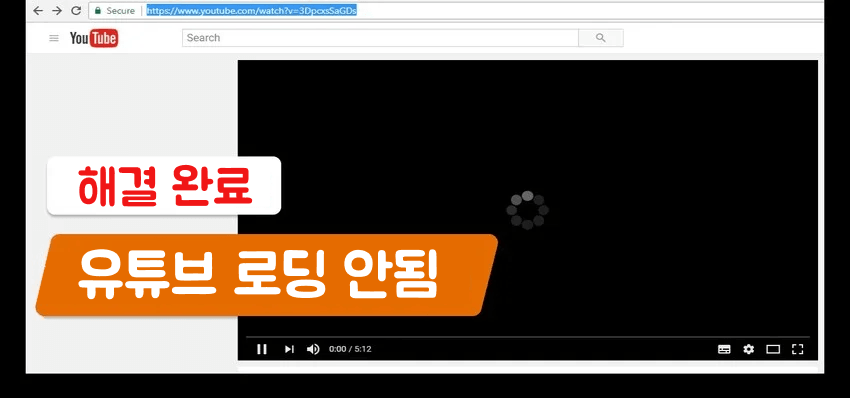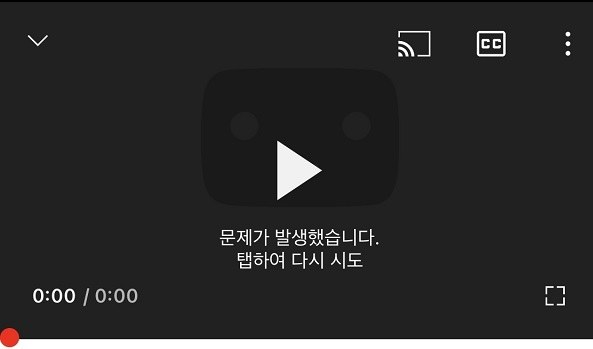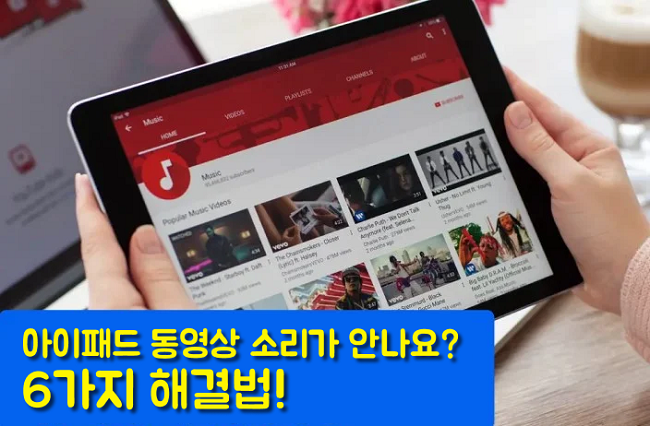모바일 유튜브 소리가 안나요? 스마트폰에서 유튜브 동영상을 재생한 순간, 동영상은 흘러나오는데 소리가 나오지 않는 경험을 하신적 있으신가요? 모바일 유튜브 소리 안나는 이유를 모르시면 고장났나 싶어서 초조해지실텐데요.
하지만, 원인과 해결법을 알아두시면 스마트폰에서 마찬가지의 문제가 발생도 유연하게 대처가 가능할 것입니다. 이번에는 모바일 유튜브 소리 안남 문제의 원인과 해결법을 소개해드릴테니, 동영상 시청 문제 해결에 활용해보세요.
파트 1 : 유튜브 모바일 소리가 안 나는 원인
아이폰 유튜브 소리 안남/안드로이드 소리 안남의 주요 이유는 4가지입니다. 아래에서 4가지 원인을 하나씩 자세히 설명드리겠습니다.
원인 1 : 스마트폰이 매너모드임
스마트폰이 매너 매너 모드로 되어 있는 것을 깨닫지 못한 경우입니다. 혹은 매너 모드가 아닌 볼륨이 최소로 설정되어 있을 가능성도 있습니다 유튜브의 설정이 음소거로 되어 있어도 소리가 나오지 않습니다
원인 2 : 동영상 자체에 소리가 없음
유튜브 동영상 전체에 음성이 들어가 있지 않고 영상이 무음인 경우도 있습니다. 무음인 동영상이라면 소리가 나오지 않는 것이 정상입니다. 원래부터 소리가 없는 동영상인지는 다른 장치에서 재생해 보면 확인이 가능합니다.
원인 3 : 스마트폰 고장
스마트폰의 고장도 소리가 나지 않는 모바일 유튜브 재생 오류의 원인 중 하나입니다. 유튜브 이외의 매체에서도 소리가 나오지 않는다면 고장의 가능성이 있습니다. 고장의 원인은 다양하고 유튜브의 소리 이외에도 오류가 발생할 가능성이 있기 때문에 주의가 필요합니다.
원인 4 : 모바일 유튜브 오류
유튜브 앱의 오류에 의해서 소리가 나오지 않는 경우도 있습니다 스마트폰과 유튜브 앱의 버전의 상성이 좋지 않거나 메모리 부족도 오류의 원인입니다. 통신 속도가 영향을 끼치고 있을 가능성도 있기 때문에 각각의 확인이 필요합니다.
파트 2 : 아이폰/안드로이드 스마트폰에서 유튜브를 사용할 때 소리가 나오지 않는 경우의 해결법
스마트폰에서 유튜브에 소리가 나오지 않을 때 해결법은 주로 여섯 개를 들 수 있습니다 여기서부터는 해결법을 자세히 설명해 드리겠습니다.
해결법 1 : 매너 모드를 해제하거나 볼륨을 높이기
아이폰 유튜브 소리 안남 혹은 안드로이드 유튜브 소리 안남이 발생하면 가장 먼저 음량 설정을 확인해 보세요. 매너 모드로 설정되어 있다면 해제하시고, 볼륨이 최소로 되어 있다면 음량 버튼으로 소리를 크게 해 보세요.
해결법 2 : 유튜브의 볼륨을 조정하기
스마트폰에 음량 설정에도 문제가 없는 경우에는 유튜브 앱에서 볼륨을 조정해 보세요. 외부 앱으로부터 유튜브의 링크로 이동하면 화면에 스피커 아이콘이 표시될 것입니다. 스피커 아이콘 위에 “/”가 표시되어 있으면 음소거 설정이므로 눌러서 해제하시면 됩니다.
해결법 3 스마트폰을 다시 시작하기
스마트폰 및 유튜브의 음량 조절에 문제가 없다면 스마트폰을 다시 시작해서 일시적으로 소프트웨어의 오류를 해결하는 방법이 있습니다.
아이폰 X 이후의 모델은 절전 버튼과 음량 버튼을 계속 누르다가 “밀어서 전원 끄기”라고 표시되면 슬라이드를 해서 전원을 끄고 다시 한번 전원을 켭니다.
아이폰 8 이전 모델은 전원 버튼을 길게 눌러서 “밀어서 전원 끄기”라고 표시되면 슬라이드해서 전원을 끄세요.
안드로이드는 전원 버튼의 길게 눌러서 다시 시작을 누르세요.
해결법 4 브라우저에서 유튜브를 시청하기
유튜브를 브라우저에서 시청 시 문제 없이 소리가 나온다면 유튜브 앱의 오류를 의심해 볼 수 있습니다. 브라우저에서 유튜브로 액세스하면 앱이 실행되는 경우 동영상을 url을 복사해서 브라우저의 검색 상자에 붙여 넣기 해 보세요
해결법 5 유튜브 앱을 업데이트하기
소리가 나오지 않는 원인이 스마트폰의 오류 혹은 설정이 아니라면 유튜브 앱의 업데이트를 시도해 보세요. 유튜브 앱의 버전이 오래되면 정상적으로 작동하지 않는 경우가 있습니다. 업데이트가 불가능한 경우에는 이미 최신 버전이 업데이트 되어 있거나 장치의 사양이 부족할 가능성도 있습니다
해결법 6 유튜브 앱을 재설치하기
유튜브 앱이 원인인 경우 앱을 재설치하시면 됩니다. 앱 내의 사소한 버그 수정 및 캐시 삭제가 가능하므로 소리가 나오지 않는 문제를 해결할 가능성도 있습니다. 재설치 후에는 같은 계정으로 로그인하시면 됩니다.
보너스 : 유튜브에서 컴퓨터로 저장된 소리가 나지 않는 동영상을 간단하게 복구하기!
컴퓨터에 저장한 유튜브의 소리가 나지 않는 경우, 저희의 제품은 4DDiG File Repair가 도움이 될 것입니다. 유튜브에서 소리가 나지 않는 원인이 동영상 손상이라면, 4DDiG File Repair로 복구해서 소리를 되찾을 수 있죠. 또한, 오디오의 소리 깨짐과 히스노이즈 등의 왜곡을 바로잡을 수 있으므로, 지금까지 없었던 시청 경험이 가능할 것입니다.
4DDiG File Repair를 실행합니다. 프로그램의 인터페이스에서 “손상된 파일 복구” 탭의 “동영상 복구”를 선택합니다.

“동영상 추가” 버튼을 클릭하고, 손상된 동영상을 추가합니다. “복구” 버튼을 클릭하면, 프로그램이 자동으로 동영상을 복구할 것입니다.

동영상 복구가 완료되면, 복구된 동영상을 미리보기 해서 지정한 위치로 저장 가능합니다.

위에 나온 조작으로도 동영상 복구에 실패한 경우에는 “고급 복구” 기능을 이용해서 더욱 심층적인 복구를 수행할 수도 있습니다.
마지막으로
스마트폰에서 유튜브의 소리가 나오지 않는 경우, 여러가지 원인을 들 수 있습니다. 각각의 해결법이 다르므로, 원인을 특정해보세요. 동영상을 쾌적하게 즐기고 싶으신 분들은 저희의 4DDiG File Repair를 추천드립니다. 유튜브 동영상의 손상을 복구하고, 오디오 왜곡도 해결할 수 있는 4DDiG File Repair를 꼭 활용해보세요.